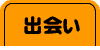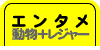[ Review ]
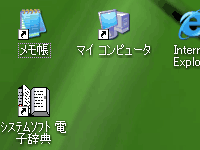
|
1.
プログラムをパソコンにインストールすると、デスクトップのアイコンが出来る。
(左:実寸大)
テストしたマシンのように、以前に「徹底英語活用セット」など他のシステムソフト電子辞書がインストールされている場合はアイコンはそのまま。
では、早速、アイコンをクリックしてみる。
|

|
|

|
2.
検索画面が表れる。
画面左上に検索語を入力するスペース。その下の「漢」「活」「研」などのアイコンは搭載されている辞書コンテンツの切り替えボタン。つまり、搭載辞書の数でもある。
今回は、「徹底英語活用セット」がインストールされている状態の上に本製品を、さらにインストールした。搭載コンテンツの数が格段に増えているのが分かるだろうか。
とりあえず、またお決まりの「apple」と入力して、リターンキーを押してみた。
(画面:実寸大)
|

|
|
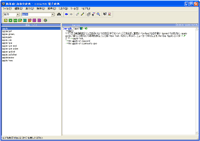
|
3.
すぐに「apple」の意味が出てきた。
辞書コンテンツは、研究社の英和中辞典[第六版]のよう。
単語を入力すると、意味が出るシンプルなパソコン辞書が実際は使いやすい。
辞書引きされた見出し語の後ろにスピーカーマークがあるのでクリックしてみた。
|

|
|
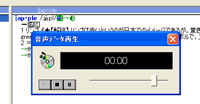
|
4.
パソコンのスピーカーから”アップル”とネイティブの発音が聞こえる。
どうやら、この辞書、音声がついているらしい。(見出し語1万5千五に音声データがついている)
|

|
|
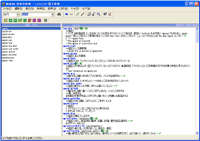
|
5.
もちろん、インターフェイス上の「本文の連続表示/解除」ボタンを押すと、辞書コンテンツ上で「apple」の次の見出し語からが表示される。
(画面:クリック後)
|

|
|
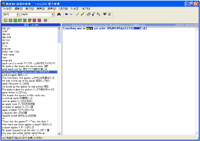
|
6.
シンプルな機能性、デザイン、インターフェイスは辞書コンテンツを追加しても変わらず。使いやすい。
もう、他の機能はなくてもいいくらいだが、検索メニューから「全文検索」という機能を使ってみた。
(画面:研究社英和中辞典を「apple」の見出し語で全文検索したところ)
なんと!研究社英和中辞典の中で「apple」の単語が使われた見出し語や例文を持つ項目が全てピックアップされた。
この他、しおり機能やメモ機能などなど、機能面もバッチリ。
|